Stine-Box
Mithilfe der Stine Box können Sie eine tabellarische Übersicht öffentlicher Lehrveranstaltungen aus STiNE als Box auf Ihrer Seite einbinden.
Inhaltsverzeichnis
Beispiel
Erstellen einer Stine Box
Um einen neuen Stine Box anzulegen, gehen Sie wie folgt vor:
- Erstellen Sie über das Menü Datei → Neuer Ordner... oder das Icon
 in der Menüleiste einen neuen Ordner der Vorlage
in der Menüleiste einen neuen Ordner der Vorlage  Ordner für Boxen (Name "_boxes") oder wechseln Sie in einen Ordner dieser Vorlage, falls schon vorhanden.
Ordner für Boxen (Name "_boxes") oder wechseln Sie in einen Ordner dieser Vorlage, falls schon vorhanden. - Erstellen Sie nun in dem
 Ordner für Boxen (Name "_boxes") über das Menü Datei → Neues Dokument... oder das Icon
Ordner für Boxen (Name "_boxes") über das Menü Datei → Neues Dokument... oder das Icon  in der Menüleiste ein neues Dokument der Vorlage
in der Menüleiste ein neues Dokument der Vorlage  Stine Box.
Stine Box.
Aufklappbare Stine Box
Wenn Sie in einem Ordner der Vorlage Aufklappbares Inhaltselement eine Stine Box anlegen, ist diese Box ebenfalls auf- und zuklappbar.
Eigenschaften der Vorlage
Pflichtangaben sind mit * gekennzeichnet.
Die Eigenschaften dieser Vorlage sind in Gruppen unterteilt. Hier sind nur diejenigen Eigenschaften aufgelistet, deren Wert veränderbar ist. Manche Eigenschaften haben Standardwerte, welche hier neben dem Eigenschaftstitel notiert sind.
Dateiinfo
- Name: * ‹ . . . ›
-
Der Name dieser Box in FIONA. Er taucht in ihrer URL auf. Nicht zu verwechseln mit dem Titel.
- Vorlage: * Stine Box
-
Die Vorlage dieses Objekts.
Inhalt
- Titel: ‹ . . . ›
-
Der Titel dieses Elements. Er wird über dem Inhalt der Box angezeigt. Im oben gezeigten Beispiel lautet der Titel „Beispiel“.
- Position im Menu: * 50
-
Steuert die relative Position von Seiten im Menü und von Boxen auf Seiten. Je niedriger der Wert, desto weiter oben erscheint eine Seite im Menü und eine Box auf einer Seite. Boxen können nicht über dem Hauptinhalt einer Seite platziert werden.
- Semester: * ‹ . . . ›
-
Hier müssen Sie ein Semester auswählen, aus dem Lehrveranstaltungen aus STiNE angezeigt werden sollen. Entspricht dem Feld Vorlesungsverzeichnis in der Veranstaltungssuche des Vorlesungsverzeichnisses in STiNE.
- Abschnitt: ‹ . . . ›
-
Hier können Sie einen Abschnitt angeben, aus dem Lehrveranstaltungen des zuvor angegebenen Semesters angezeigt werden sollen. Entspricht dem Feld Abschnitt in der Veranstaltungssuche des Vorlesungsverzeichnisses in STiNE.
- Orga-Einheit: ‹ . . . ›
-
Hier können Sie eine Organisationseinheit angeben, deren Lehrveranstaltungen aus dem zuvor angegebenen Semester und Abschnitt angezeigt werden sollen. Entspricht dem Feld Orga-Einheit in der Veranstaltungssuche des Vorlesungsverzeichnisses in STiNE.
- Vorname: ‹ . . . ›
-
Hier können Sie den Vornamen einer Dozentin angeben, deren Lehrveranstaltungen aus dem zuvor angegebenen Semester und Abschnitt sowie aus der zuvor angegebenen Orga-Einheit angezeigt werden sollen. Entspricht dem Feld Dozent (Vorname) in der Veranstaltungssuche des Vorlesungsverzeichnisses in STiNE.
- Nachname: ‹ . . . ›
-
Hier können Sie den Nachnamen eines Dozenten angeben, dessen Lehrveranstaltungen aus dem zuvor angegebenen Semester und Abschnitt sowie aus der zuvor angegebenen Orga-Einheit angezeigt werden sollen. Entspricht dem Feld Dozent (Nachname) in der Veranstaltungssuche des Vorlesungsverzeichnisses in STiNE.
- Dozenten ID: ‹ . . . ›
-
Falls es mehrere Dozent*innen mit demselben Vor- und Nachnamen gibt, müssen Sie hier zusätzlich zum Namen die ID der anzuzeigenden Dozentin, sowie das Semester und Abschnitt der anzuzeigenden Lehrveranstaltungen angeben.
Wenn in der Veranstaltungssuche des Vorlesungsverzeichnisses in STiNE der Vor- und Nachname der Dozentin gleich sind, erscheint ein Drop-Down-Menü, in dem man die richtige Person auswählen kann. Wenn Sie dieses Menü mit einem Rechtsklick „Untersuchen (Q)”, erscheint sein Quellcode. Dort können Sie das
<select>-Element aufklappen. Die darin enthaltenen<option>-Elemente entsprechen den Einträgen des Dropdown-Menüs. Wählen Sie den gewünschten Eintrag und kopieren Sie den Wert des Attributsvalue. Dies ist die ID der Dozentin, zu der dieser Menü-Eintrag gehört.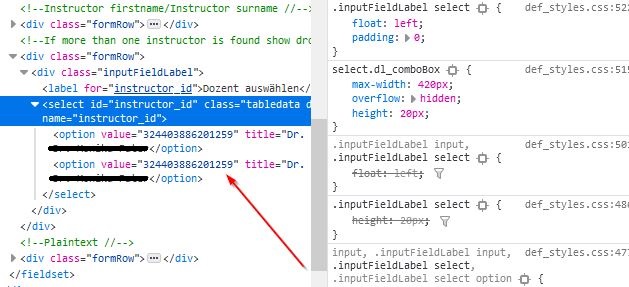
Felder
- Gültig ab: ‹ . . . ›
-
Gibt an, ab wann dieses Objekt gültig ist. Standardwert ist sein Erstellungsdatum. Ungültige Objekte werden weder auf freigegebenen Seiten noch in der Vorschau angezeigt.
- Gültig bis: ‹ . . . ›
-
Gibt an, bis wann dieses Objekt gültig ist. Wenn Sie ein Objekt in FIONA deaktiviert haben, können Sie es wieder aktivieren, indem Sie den Wert dieser Eigenschaft löschen. Ungültige Objekte werden weder auf freigegebenen Seiten noch in der Vorschau angezeigt.
- Dateiendung: html
-
Die Dateiendung des Hauptinhalts dieses Objekts. Eine Änderung der Dateiendung hat keine Auswirkungen auf die Darstellung von Objekten ohne Hauptinhalt (Hauptinhaltslayout: empty_body)
